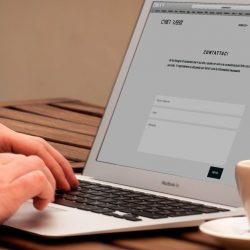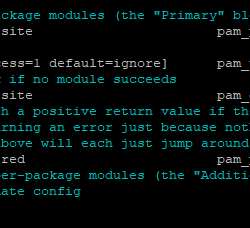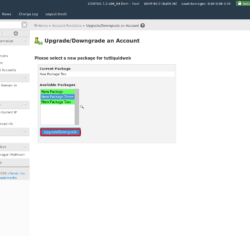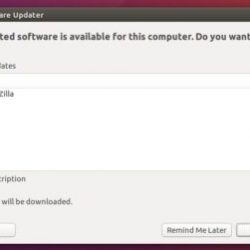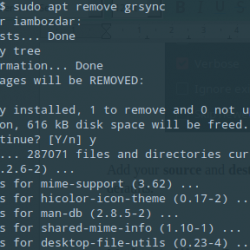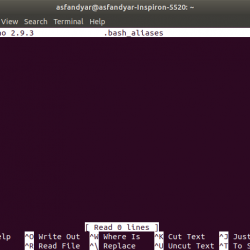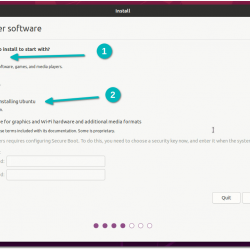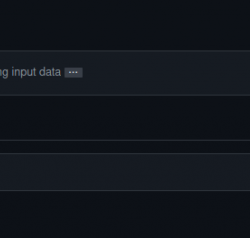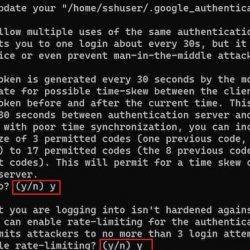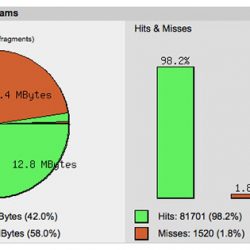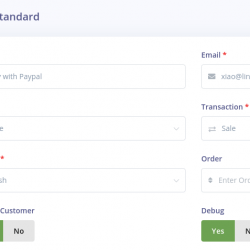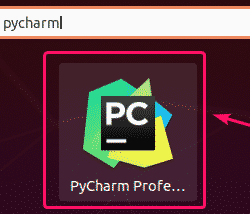想象一下这种情况 – 您有一个文件夹,其中包含需要转换为 Word 或 Excel 的十个、二十个……或五十个 PDF 文件。 但是,问题是——如果你使用的是 Linux,你会怎么做? 在 Linux 上找到一个可以精确转换单个 PDF 文件的可靠 PDF 工具并非易事,更不用说一次转换多个 PDF。 但是,我们发现了一个—— Able2Extract 专业版 12. 它将 PDF 转换为所有流行的格式,包括 Excel、Word、CSV 和 AutoCAD。 简而言之,它可以毫不费力地实时编辑 PDF 内容、文本和段落。 它在 GNU Linux、Mac OS X 和 Windows 上运行良好。
在本教程中,我将向您展示如何使用 Able2Extract 在 Linux 上执行 PDF 到 Word 或 Excel 的批量转换。
特征
就在我们直接进入之前,这里有一些关于 Able2Extract 的内容,您可能会觉得有趣。 毕竟,它不是普通的 Linux PDF 工具。 它几乎可以做任何事情。
除了批量转换 PDF 文件的能力之外,这就是 Able2Extract 的能力:
- 将扫描的 PDF 和原生 PDF 转换为 OpenOffice、Excel、PPT。
- 编辑 PDF 文件(页面、文本、图像)。
- 创建、编辑和填写交互式表单。
- 添加便签、水印和其他注释。
- 从几乎任何可打印格式创建 PDF。
- 密码加密 PDF。
对,现在回到重点——批量转换。
在 Linux 上批量转换 PDF 文件的步骤
只需按照下面描述的步骤,您将在几分钟内批量转换您的 PDF 文件。
步骤 1. 安装并运行 Able2Extract Professional
转到开发人员的网站并下载 Able2Extract for Linux。
从那里开始安装并按照安装向导完成安装。 在撰写本文时,Able2Extract 可用于 Ubuntu 和 Fedora Linux 发行版。 完成后,运行程序。
步骤 2. 找到 PDF 文件
在 Able2Extract 中,单击 批处理图标 位于工具栏上,将显示批量转换窗口。
使用 Able2Extract 批量转换 PDF 文件
现在,在弹出窗口中有几个选项可供选择:
- 添加文件… – 使用此选项将文件一个一个添加到转换队列中。
- 添加目录… – 使用此选项将整个文件夹添加到转换队列。
- 删除选定 – 使用此选项删除您意外添加的文件。
步骤 3. 开始批量转换
找到所有需要转换的文件后,您需要确定输出文件夹。 检查 与来源相同 如果要将文件保留在同一目录中或使用 浏览 按钮。
从那里,选择输出文件格式,如我们的例子中的 Word,输入安全代码(不区分大小写)并单击 兑换 底部的按钮。

而已。 Able2Extract 将开始转换您的 PDF。 完成时间取决于您之前输入的 PDF 文件的数量。
如您所见,该过程非常简单。 虽然 Able2Extract 是一个专有软件工具, 价格标签 的 149.95 美元, 它的 绝对值得一试. 从好的方面来说,您不仅可以获得一个可以转换 PDF 文件的工具,它还可以满足您所有主要的 PDF 需求。 您已经知道,对于适用于 Linux 的专业 PDF 工具,没有多少可行的解决方案,但 Able2Extract 是 一种解决方案 这不仅能够完成您需要对 PDF 执行的操作。
你已经尝试过 Able2Extract 了吗? 伟大的! 在下面的评论部分告诉我们您对此有何看法。
相关阅读:
- EasyPDF – 免费且安全的在线 PDF 转换套件
- 如何在 Linux 中从 PDF 文件创建视频
- 如何在 Linux 中从 PDF 文件中删除密码
- 如何在 Linux 的命令行中合并 PDF 文件
- 如何从 PDF 文件中拆分或提取特定页面
更多好东西即将到来。 敬请关注!
干杯!
感谢您的光临!
帮助我们帮助您:
- 订阅我们的电子邮件通讯: 立即注册
- 支持 OSTechNix: 通过贝宝捐款
- 下载免费的电子书和视频: TradePub 上的 OSTechNix
- 联系我们: Facebook | 推特 | 谷歌加 | 领英 | RSS订阅
祝你有美好的一天!!
Able2ExtractBatch 转换 PDF 文件LinuxPDF 转换器